Het werken met pivot-tabellen in Excel kan aanzienlijk bijdragen aan de analyse en evaluatie van omzetgegevens. Je kunt niet alleen de gegevens visualiseren, maar ook filterende query's maken die je helpen nauwkeurige resultaten te behalen. In deze zelfstudie zal ik je laten zien hoe je op een effectieve manier gebruik kunt maken van tijdlijnen en gegevensslice-tools om specifieke omzetgegevens te extraheren en te bewerken. Dit is vooral handig wanneer je bijvoorbeeld de provisies van je medewerkers per afzonderlijke maand wilt berekenen.
Belangrijkste inzichten
- Gebruik van tijdlijnen om snel gegevensverzamelingen te filteren op datum
- Gebruik van gegevensslice voor aantrekkelijke visuele gegevensfiltering
- De betekenis van de juiste opstelling in pivot-tabellen om relevante informatie weer te geven
Stapsgewijze handleiding
1. Maken van een pivot-tabel
Je moet eerst je gegevens omzetten in een pivot-tabel. Zorg ervoor dat je de juiste datumgegevens en omzetten hebt. Dit kun je doen door de gegevens te selecteren en in het menu 'Invoegen' de optie 'Pivot-tabel' te kiezen. Zorg ervoor dat je de gegevens correct invoert om fouten te voorkomen.
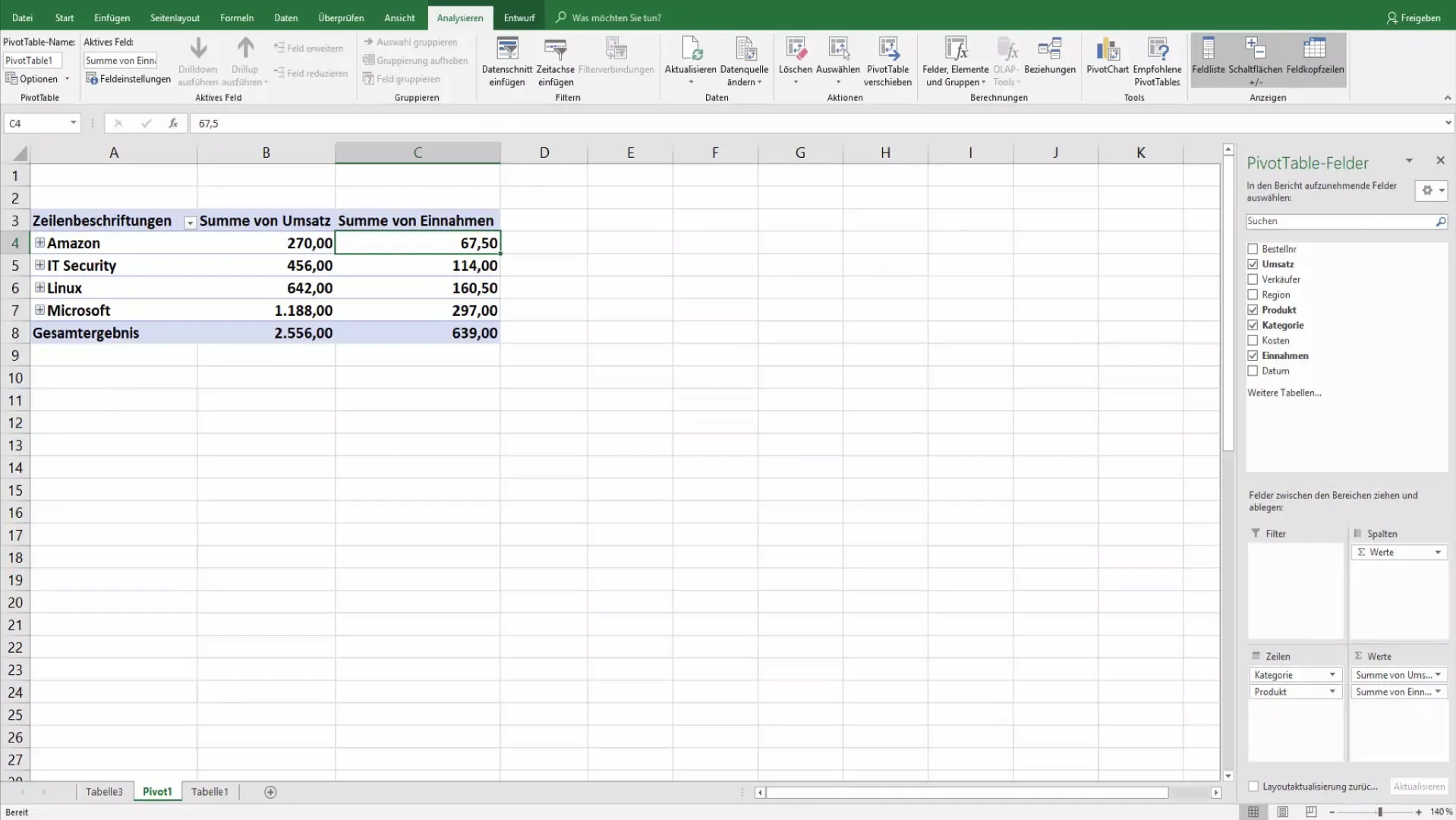
2. Toevoegen van het datumveld
Voeg het datumveld toe aan de rijen van de pivot-tabel. Hierdoor kun je de omzetten opsplitsen op basis van datum. Deze weergave zal je later helpen bij het filteren van gegevens voor specifieke tijdsperiodes.
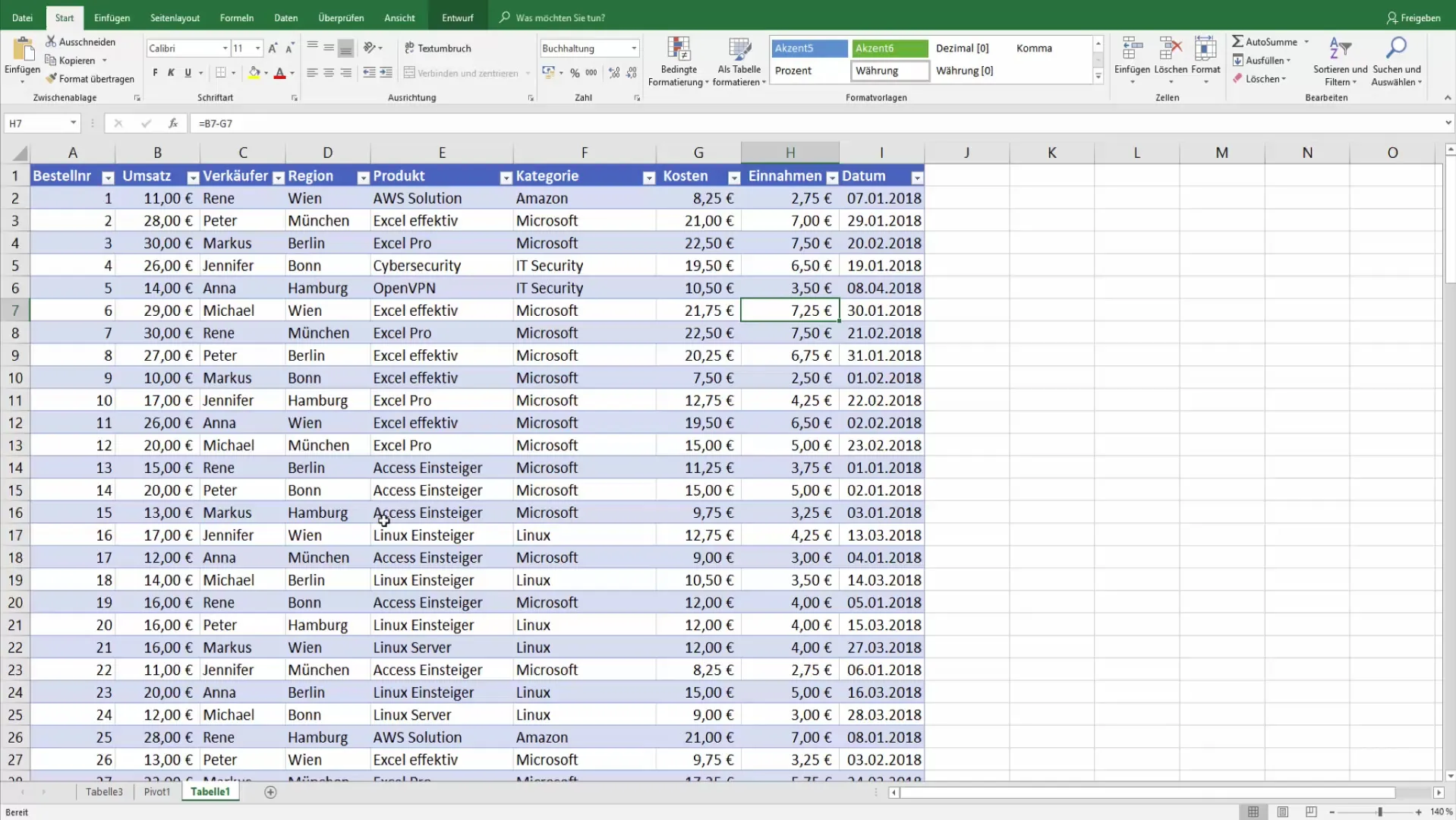
3. Filteren op specifieke maanden
Je kunt nu uitsluitend de omzetten voor bepaalde maanden selecteren. Verwijder de productcategorieën als ze niet relevant zijn en focus op de omzetgegevens die je wilt filteren. Klik hiervoor op de filteroptie in de pivot-tabel en selecteer de maanden die je wilt analyseren, zoals januari en februari.
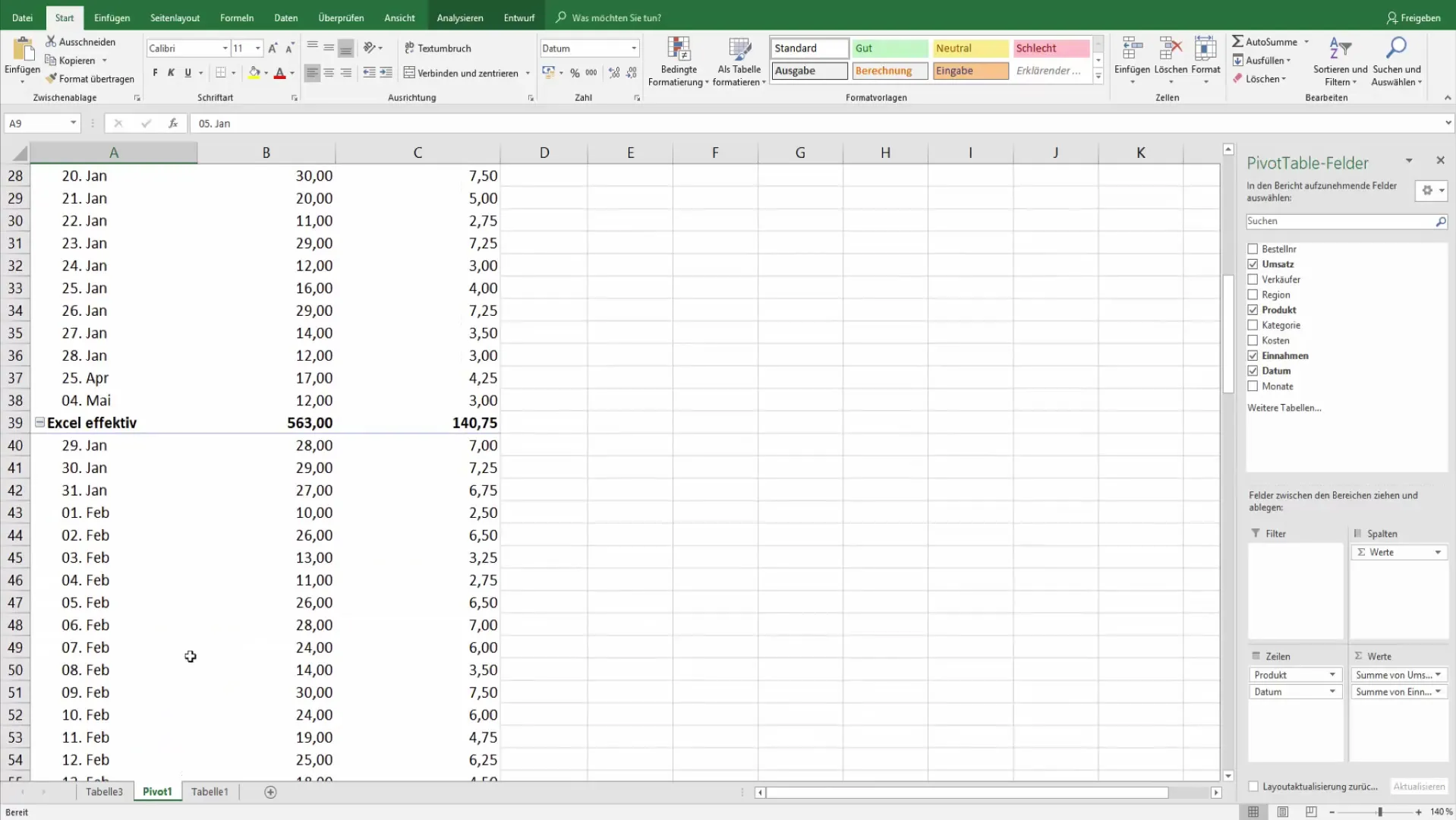
4. Toevoegen van de tijdlijn
Activeer de pivot-tools en ga naar het tabblad Analyseren. Daar vind je de mogelijkheid om een tijdlijn toe te voegen. Selecteer je datumveld om de functie voor tijdlijnen te activeren. Dit zal je helpen een duidelijke visuele weergave van je omzetgegevens per maand of kwartaal te creëren.
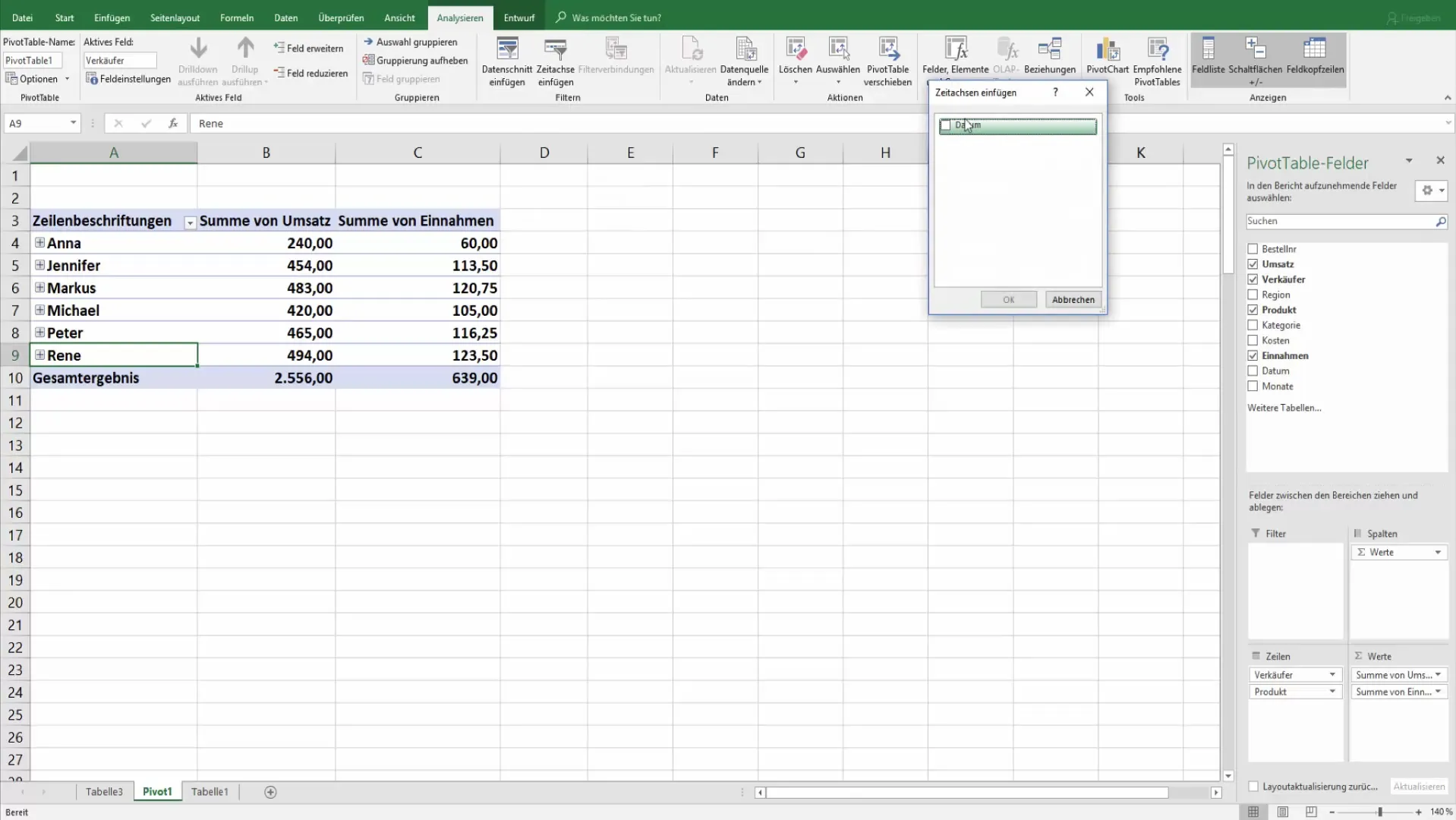
5. Aanpassen van de tijdlijn
Terwijl je de tijdlijn hebt aangemaakt, kun je ook het ontwerp aanpassen. Met de opties in de tijdlijntools kun je de labels en het lay-out van de tijdlijn naar wens aanpassen. Zorg ervoor dat alles overzichtelijk blijft, zodat je snel toegang hebt tot de benodigde informatie.
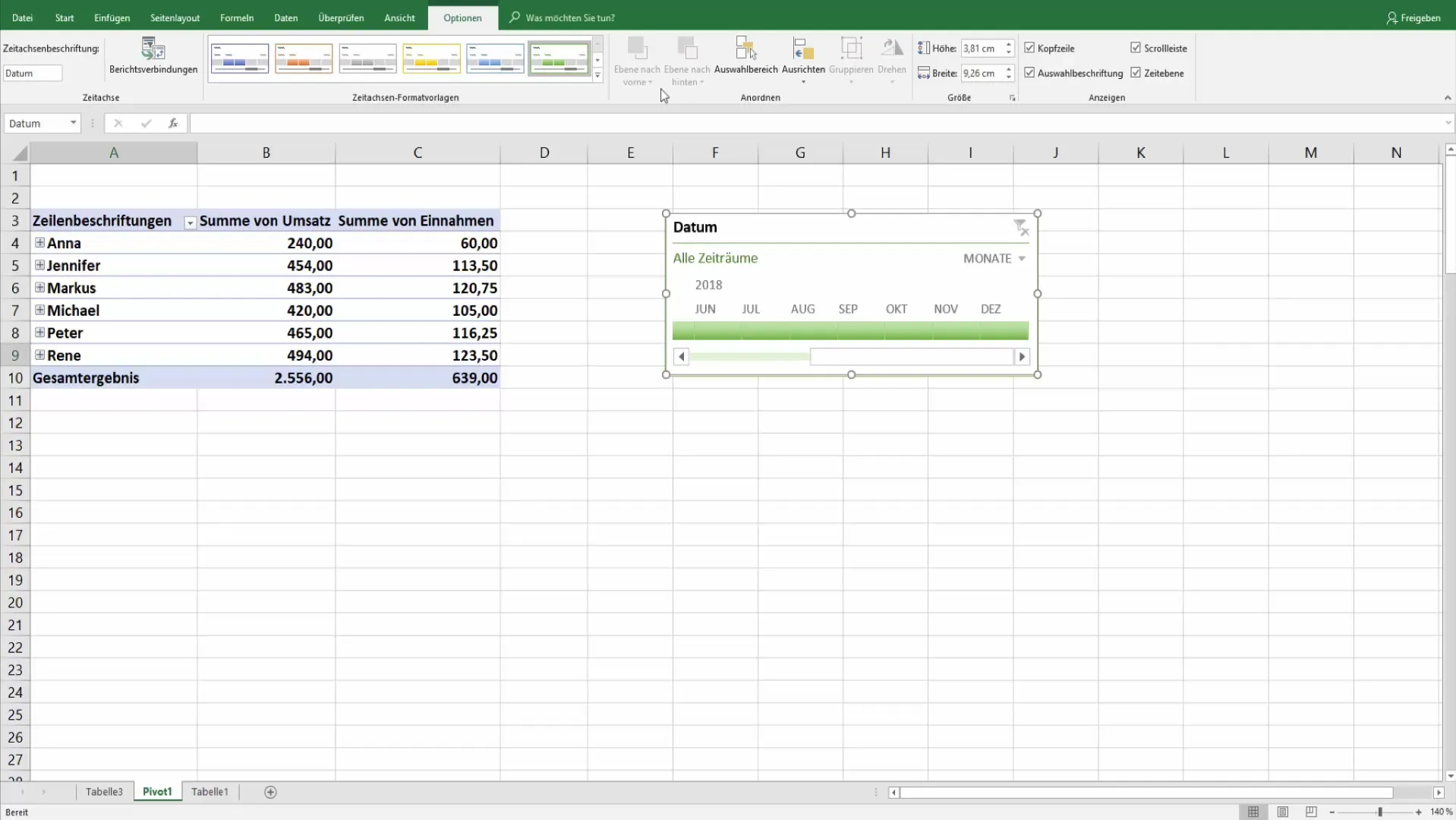
6. Filteren op basis van de tijdlijn
Je kunt nu verschillende periodes selecteren door op de maanden in je tijdlijn te klikken. Je kunt schakelen tussen de maanden en de omzetten in real-time bekijken in de pivot-tabel. Zo krijg je direct feedback over de financiële resultaten in de geselecteerde periodes.
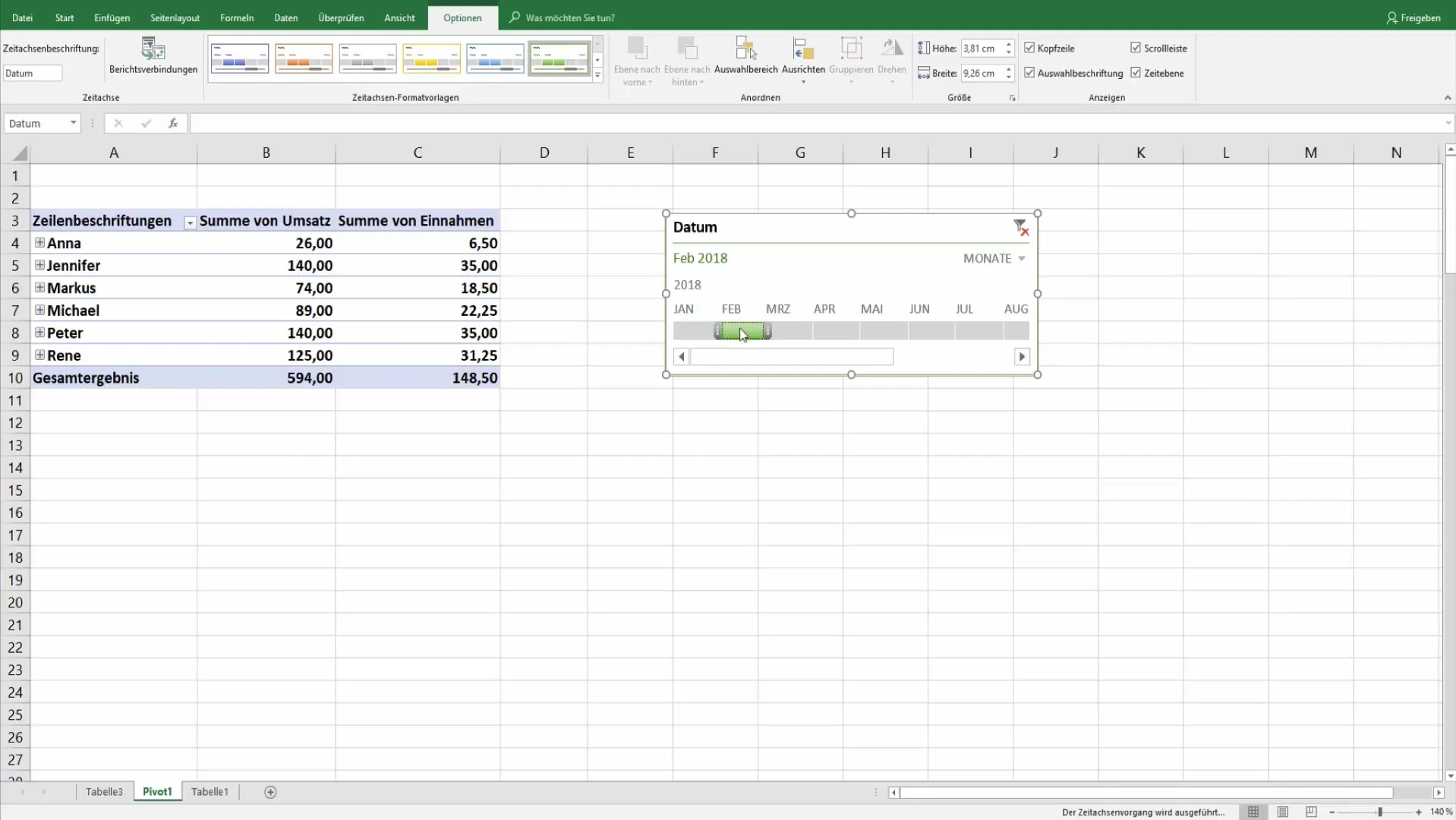
7. Gebruik van gegevensslices
Nogmaals, naast de tijdlijn kun je ook gegevensslices gebruiken. Ga terug naar de pivot-tools en voeg een gegevensslice toe voor de maanden. Dit geeft je de mogelijkheid om een visuele interface te gebruiken om je gegevens te filteren. Slices worden vaak geprefereerd omdat ze gebruikersvriendelijk en interactief zijn.
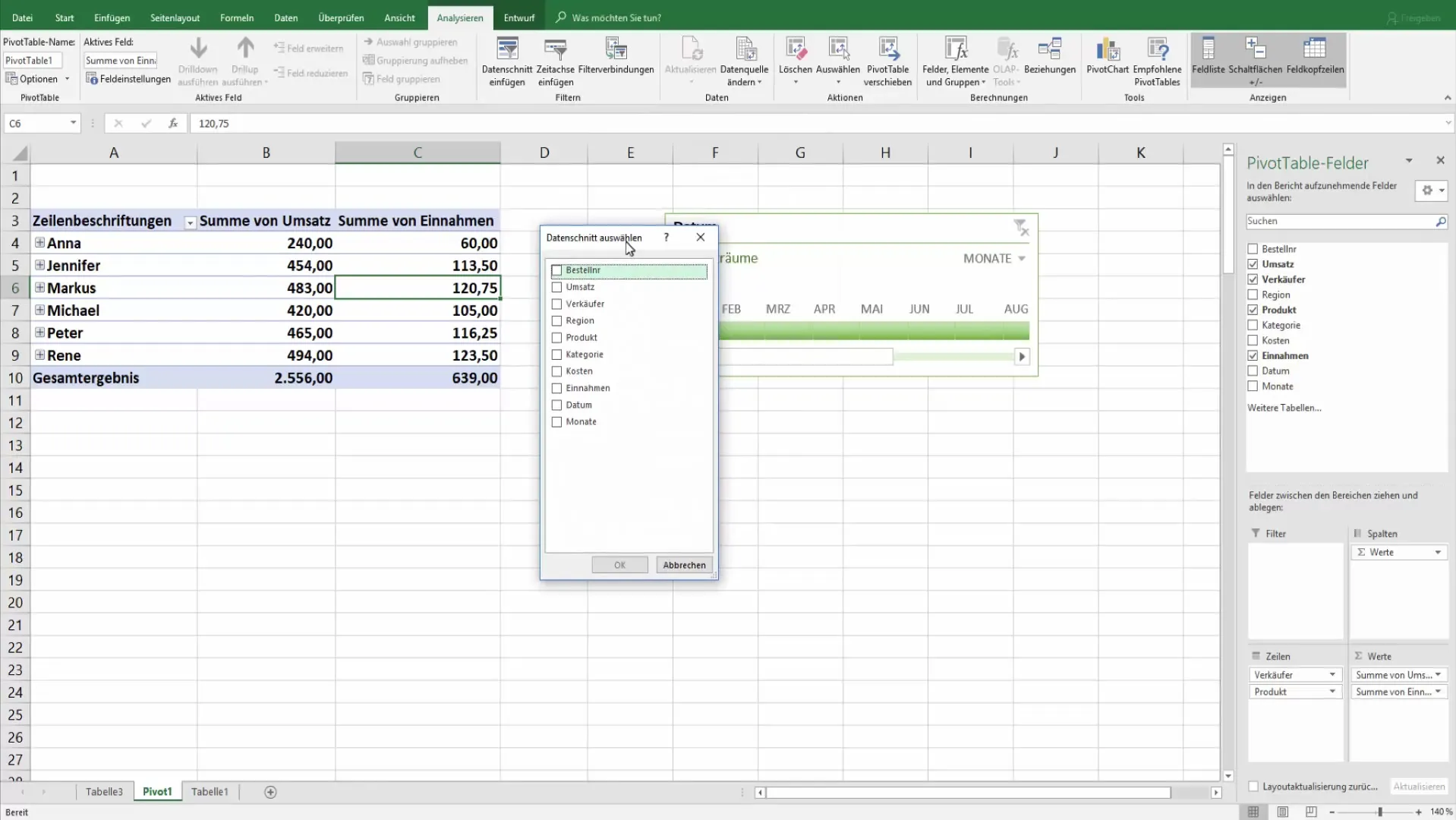
8. Selecteren van meerdere waarden met gegevensslices
Gebruik de Ctrl-toets om meerdere maanden tegelijk te selecteren. Hierdoor kun je specifieke omzetperiodes doelgericht filteren zonder telkens opnieuw een filter in te stellen. Dit bespaart tijd en vereenvoudigt de gegevensanalyse.
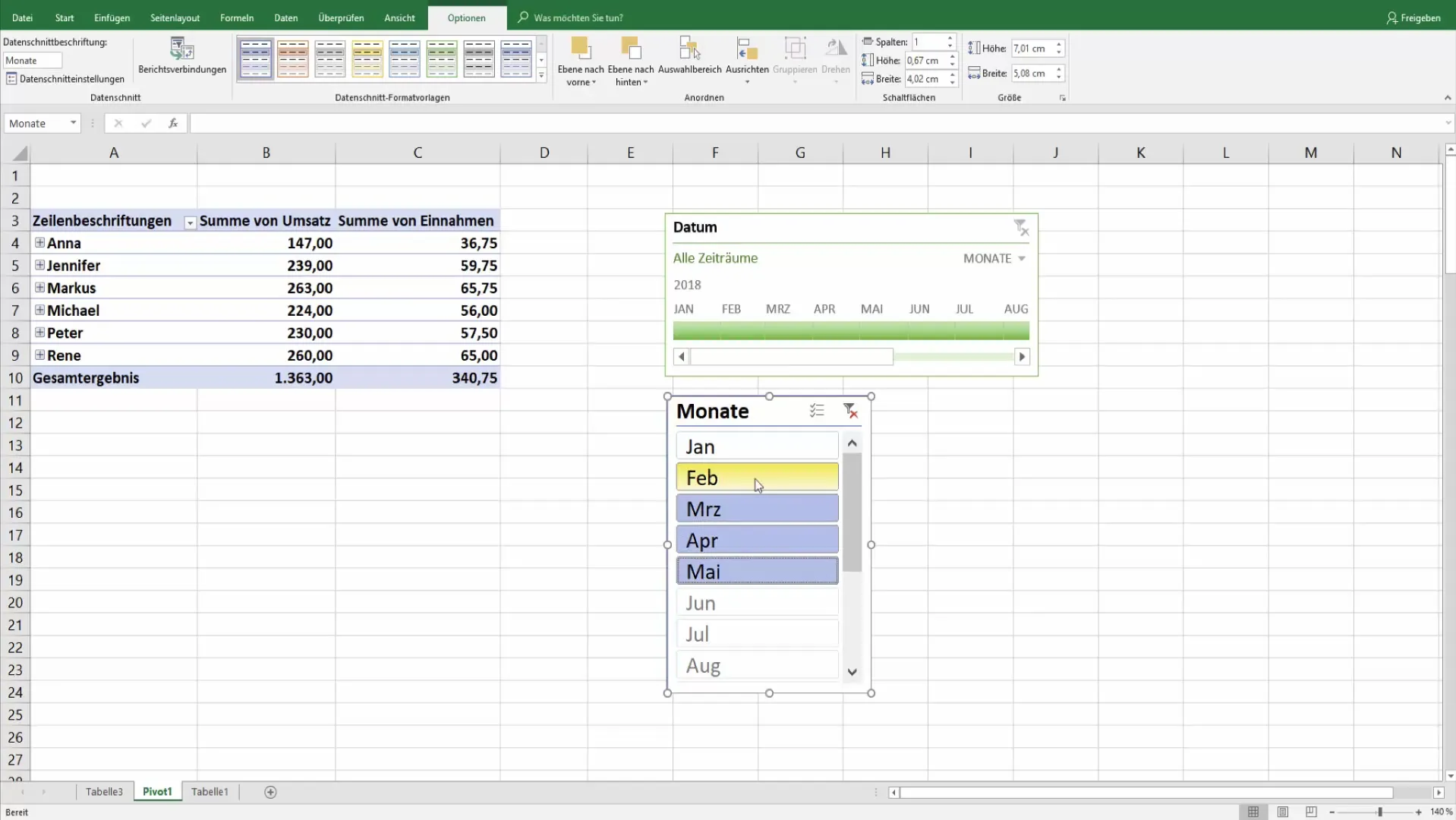
9. Aanpassing van de gegevensslices
Vergelijkbaar met de tijdas, kun je het uiterlijk van je gegevensslices aanpassen. Dit geeft je de flexibiliteit om te bepalen hoe je omzetgegevens worden weergegeven en maakt de analyses visueel aantrekkelijk.
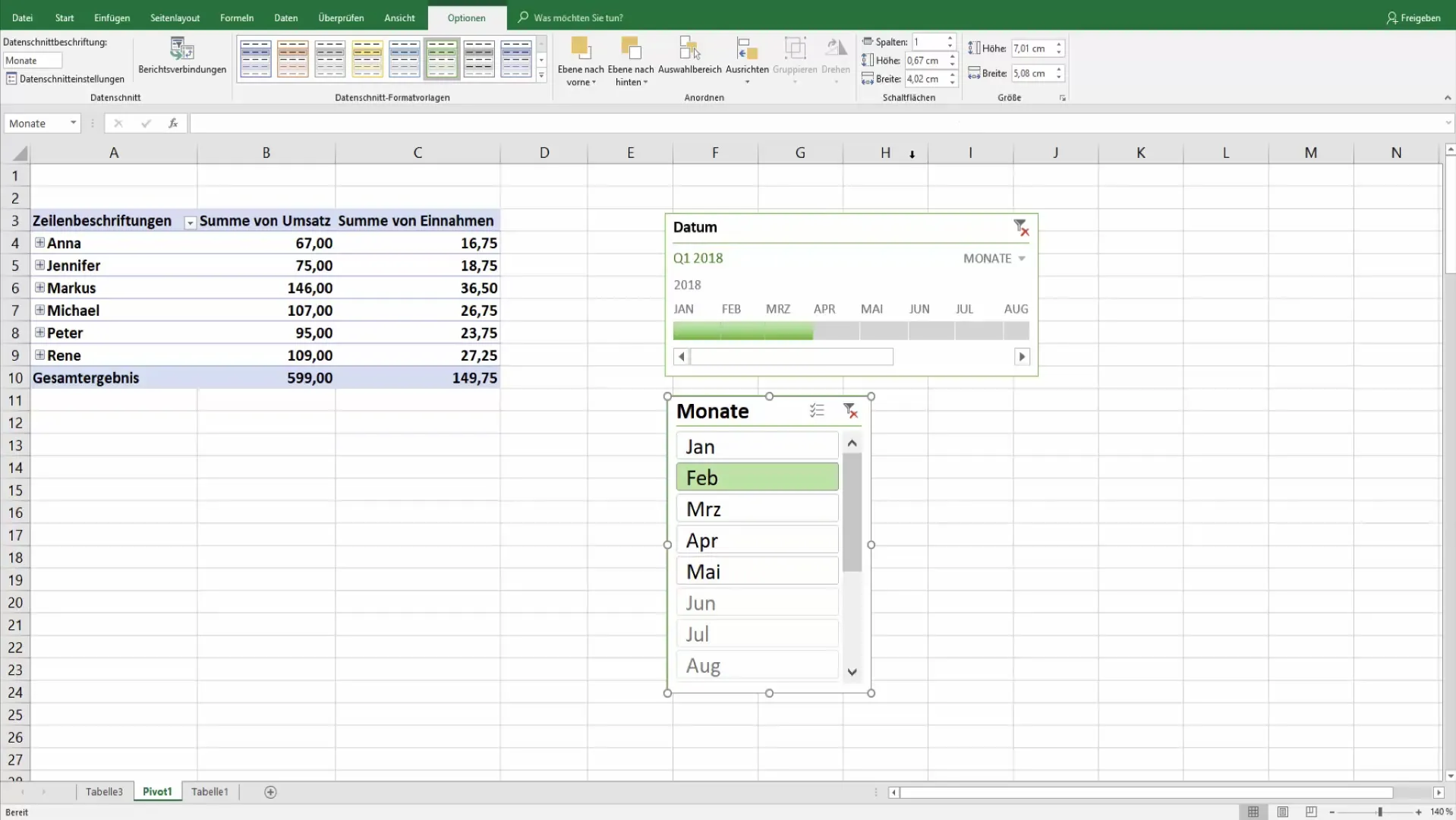
10. Totale resultaten en analyses
Door de combinatie van tijdassen en gegevensslices krijg je de mogelijkheid om uitgebreide analyses uit te voeren en gegevens nauwkeurig te filteren. Je kunt de nodige informatie eenvoudig extraheren om alle omzetbewegingen te volgen en gefundeerde beslissingen te nemen.
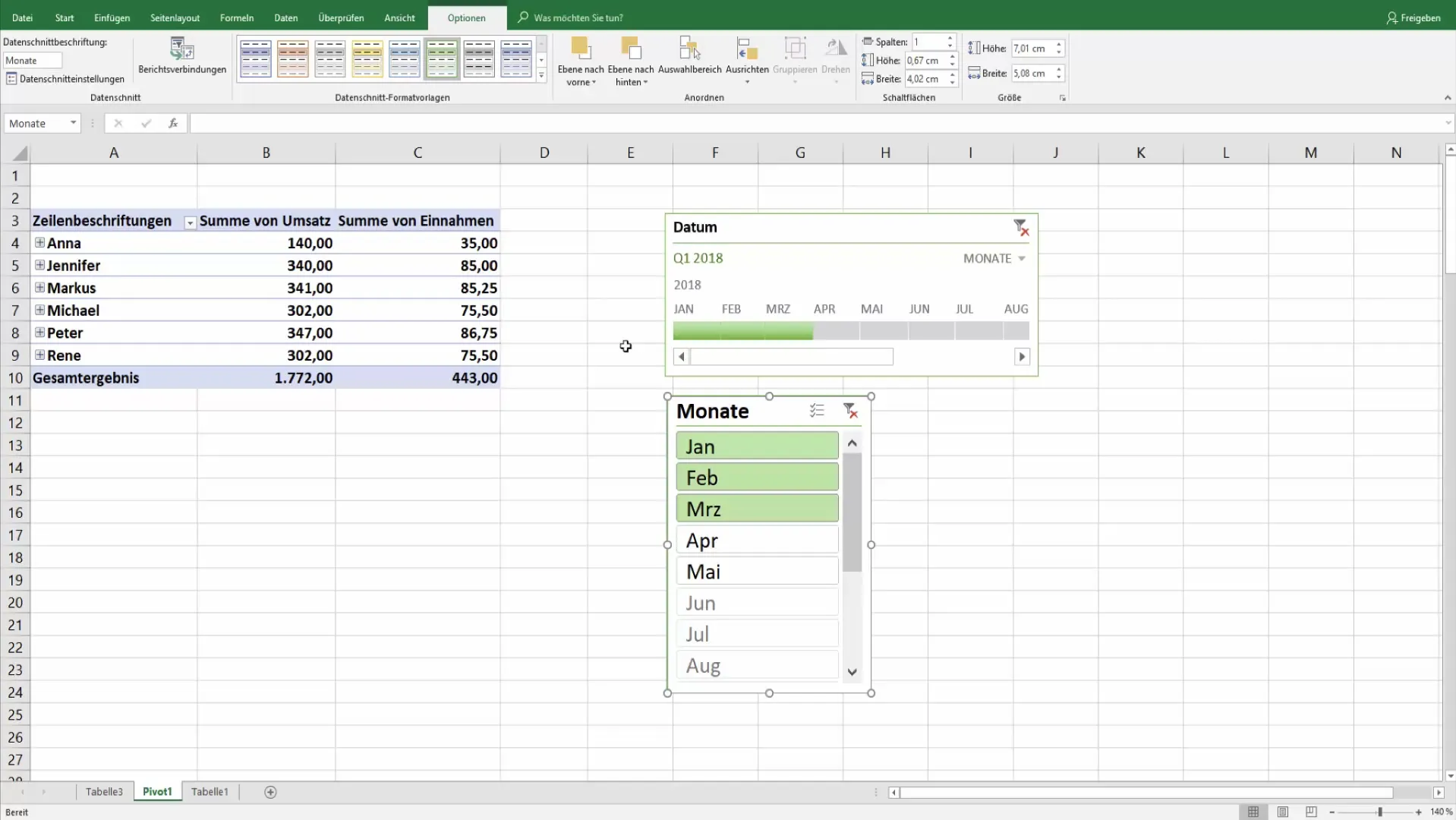
Samenvatting
In deze handleiding heb je geleerd hoe je tijdassen en gegevensslices in Pivot-tabellen kunt gebruiken om omzetten effectief te filteren en analyseren. Gebruik deze tools om je rapportage te optimaliseren en het overzicht te behouden over belangrijke statistieken.
Veelgestelde vragen
Hoe voeg ik een draaitabel toe?Selecteer de gegevens en ga naar "Invoegen" > "Draaitabel".
Kan ik meerdere maanden selecteren in de tijdas?Ja, door simpelweg op de maanden te klikken of de control-toets te gebruiken.
Hoe pas ik het ontwerp van mijn tijdas aan?Gebruik de opties in de tijdas-tools om lay-out en labels aan te passen.
Hoe werkt de gegevensslice?Een gegevensslice stelt je in staat om gegevens visueel te selecteren door op filterknoppen te klikken.
Wat zijn de voordelen van het gebruik van tijdassen en gegevensslices?Ze maken gegevensanalyse sneller, gemakkelijker en overzichtelijker door je te helpen bepaalde tijdsperiodes te filteren.


